Windows 10-tips: Slett søkehistorikken din fra Cortana

Cortana er dypt integrert i Windows 10, og gir flere funksjoner via tale- og tekstsøk. Slik fjerner du innholdet for personvernet ditt.
Microsoft integrerer dypt sitt virtuelleassistent, Cortana, i Windows 10. Dette gir deg en tilpasset opplevelse ved å spore kalenderavtalene dine, skrive inn klapper, flyreiser, søkeord og lignende.
Men hvis du er bekymret for personvernet og mengden informasjon du gir til Microsoft, via Cortana, kan du slå av funksjonen og slette det innsamlede innholdet.
Windows 10 Cortana-personvern
Gå til et nettbrett eller en PC som kjører Windows 10 Innstillinger> Personvern og velg Tale, blekk og skrive fra venstre kolonne. Klikk deretter på Slutt å bli kjent med meg knapp.
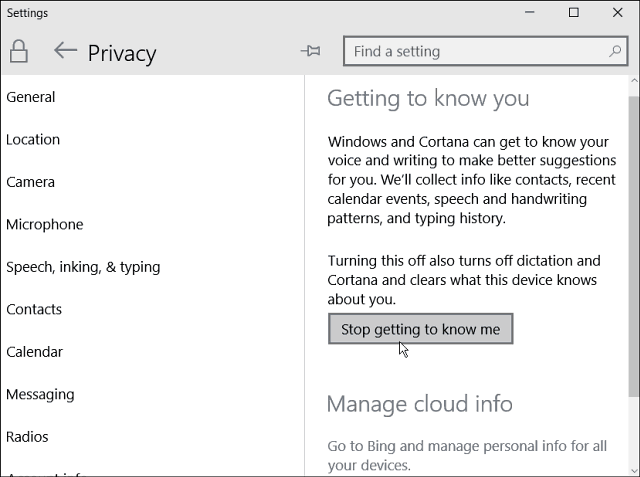
Du kan gjøre det samme på Windows 10 for telefoner, også. Gå til Innstillinger> Personvern og trykk på Tale, blekk og skrive. Trykk deretter på neste skjermbilde Slutt å bli kjent med meg.
Husk at ved å snu denne Cortana-funksjonenav, vil Windows 10-enhetene dine slutte å samle informasjon og slette alt som er samlet på enheten, men det deaktiverer også stemmediktning og fordelene med digital assistent.
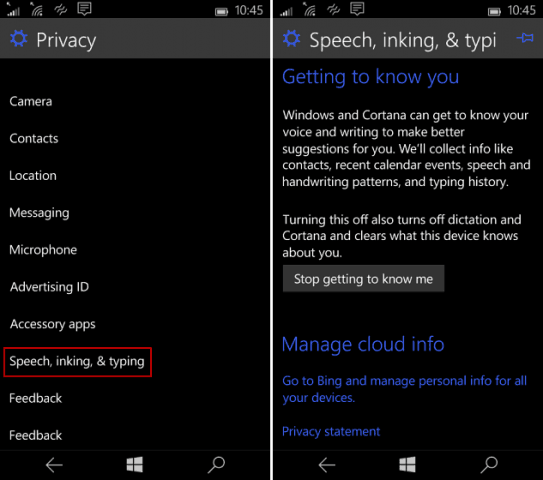
Fjern innsamlet Cortana-data
Mens dataene som ble samlet inn på hver av dineWindows 10-enheter er blitt slettet, du kan gå et skritt videre ved å slette det som allerede er samlet. Gå til Bing-kontotilpasningssiden din og logg på med Microsoft-kontoen din. Bla deretter ned til Andre Cortana-data og personalisert tale, blekking og skriving og trykk på Fjern-knappen.
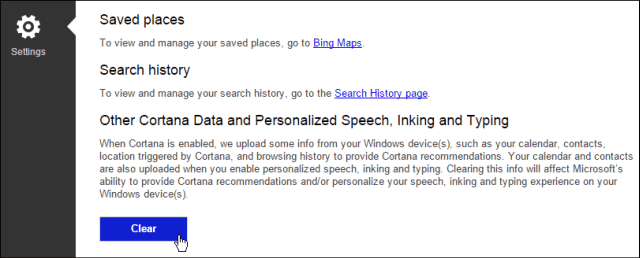
Når det gjelder personvern på Windows 10, er det også detverdt å merke seg at du kan laste ned og se på en kopi eller Windows 10 Cortana-dataene. Og hvis du kjører Windows 10 1803, kan du sjekke ut noen av de nye personverninnstillingene.










Legg igjen en kommentar